Μετατροπέας DVD σε H.264: 3 Μέθοδοι για Γρήγορη Μετατροπή DVD
Σήμερα, οι πλατφόρμες online streaming μειώνουν σιγά σιγά τη ζήτηση και τη χρήση των DVD. Ενώ εξακολουθούν να υπάρχουν εκείνοι που προτιμούν να τα χρησιμοποιούν, δεν μπορεί να αρνηθεί κανείς το γεγονός ότι οι περισσότεροι άνθρωποι προτιμούν την ευελιξία και την ευκολία κατά την παρακολούθηση βίντεο ή ταινιών.
Αν δεν θέλετε να νιώθετε ότι σας αφήνουν πίσω και θέλετε να διατηρήσετε τις συλλογές DVD σας, το καλύτερο που μπορείτε να κάνετε είναι να τις μετατρέψετε σε ψηφιοποιημένες μορφές. Τα DVD δεν υποστηρίζονται πλήρως από τις περισσότερες συσκευές και συσκευές αναπαραγωγής πολυμέσων αυτή τη στιγμή, αλλά όταν αντιγράφετε σε δημοφιλείς ψηφιοποιημένες μορφές, μπορείτε να απολαύσετε την ευελιξία και την ευκολία τους. Σε αυτό το άρθρο, μάθετε τρεις τρόπους με τους οποίους μπορείτε εύκολα... μετατροπή DVD σε H.264Επίσης, μην χάσετε την ευκαιρία να κατανοήσετε την ανάγκη μετατροπής των DVD σας σε αυτήν τη μορφή. Είστε έτοιμοι να μετατρέψετε τα DVD σας; Κάντε κύλιση προς τα κάτω για να μάθετε περισσότερα.
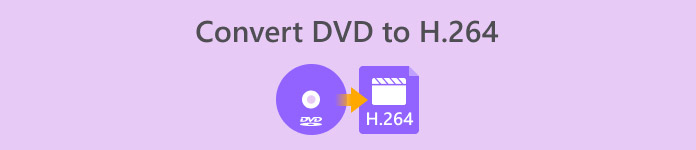
Μέρος 1. Γιατί να μετατρέψετε DVD σε H.264
Υπάρχουν διάφοροι λόγοι για τους οποίους πρέπει να μετατρέψετε το DVD σας σε H.264 και ο πιο προφανής είναι να διατηρήσετε το περιεχόμενο του δίσκου και να το αποθηκεύσετε σε ψηφιακή μορφή. Ωστόσο, υπάρχουν και άλλοι λόγοι που οι άνθρωποι συχνά παραβλέπουν ή δεν έχουν συνειδητοποιήσει ακόμη. Οι ακόλουθοι είναι οι λόγοι για τους οποίους πρέπει να μετατρέψετε τα DVD σας σε H.264:
Συμβατότητα μεταξύ συσκευών
Το H.264 είναι ένας από τους πιο ευρέως υποστηριζόμενους κωδικοποιητές βίντεο σήμερα. Επομένως, όταν μετατρέψετε το DVD σας σε αυτήν τη μορφή, ενδέχεται πλέον να μην αντιμετωπίζετε ή να μην αισθάνεστε περιορισμένοι σε διάφορες συσκευές και συσκευές αναπαραγωγής πολυμέσων κατά την παρακολούθηση του περιεχομένου πολυμέσων στο DVD σας.
Μικρότερο μέγεθος αρχείου με υψηλή ποιότητα
Σε σύγκριση με την αρχική μορφή DVD, το H.264 προσφέρει καλύτερο ποσοστό συμπίεσης. Με αυτόν τον τρόπο, μειώνει το μέγεθος των αρχείων των DVD χωρίς να υποβαθμίζει σημαντικά την ποιότητα του βίντεο. Αυτό σας επιτρέπει να αποθηκεύετε περισσότερες ταινίες ή βίντεο χωρίς να καταλαμβάνετε υπερβολικό χώρο αποθήκευσης.
Ροή και αποθήκευση στο cloud
Τα βίντεο με κωδικοποίηση H.264 είναι ιδανικά για αποθήκευση στο cloud και streaming. Αυτό θα σας επιτρέψει να έχετε πρόσβαση στη συλλογή πολυμέσων σας οποιαδήποτε στιγμή και οπουδήποτε.
Επεξεργασία και Προσαρμογή
Μόλις μεταφερθούν σε μορφή H.264, τα βίντεό σας μπορούν εύκολα να επεξεργαστούν χρησιμοποιώντας λογισμικό επεξεργασίας βίντεο, επιτρέποντας την περικοπή ανεπιθύμητων τμημάτων, την προσθήκη υπότιτλων ή τη βελτίωση της ποιότητας του βίντεο. Αυτή η ευελιξία δεν είναι δυνατή με την αρχική μορφή DVD.
Δεν χρειάζεται μονάδα DVD
Οι σύγχρονοι φορητοί υπολογιστές και ορισμένοι επιτραπέζιοι υπολογιστές δεν διαθέτουν πλέον ενσωματωμένες μονάδες DVD. Η μετατροπή DVD σε H.264 εξαλείφει την ανάγκη για εξωτερικές συσκευές αναπαραγωγής DVD, διευκολύνοντας την παρακολούθηση των αγαπημένων σας ταινιών ή εκπομπών σε οποιαδήποτε συσκευή.
Μέρος 2. Η καλύτερη μέθοδος για τη μετατροπή DVD σε H.264
Η καλύτερη μέθοδος για τη μετατροπή DVD σε H.264 είναι χρησιμοποιώντας το AnyMP4 DVD Ripper, επιλεγμένο από το FVC. Αυτό το εργαλείο είναι γνωστό για το ολοκληρωμένο σύνολο χαρακτηριστικών που επιτρέπει στους χρήστες να αντιγράφουν αποτελεσματικά και εύκολα όλες τις ταινίες DVD, συμπεριλαμβανομένων δίσκων DVD, αρχείων ISO, φακέλων, και να τις μετατρέπουν στις προτιμώμενες μορφές εξόδου τους. Αυτό το DVD ripper υποστηρίζει σχεδόν όλες τις μορφές εξόδου, συμπεριλαμβανομένων των H.264, MP4, MKV, MOV, AVI, FLV, WMV, WEBM, M4V, TS, MXF, MPG, 3GP, VOB και άλλων. Εκτός από αυτό, αυτό το εργαλείο διαθέτει ένα πολύ απλό αλλά εύχρηστο περιβάλλον εργασίας χρήστη που το καθιστά ευκολότερο στη χρήση. Οποιοσδήποτε χρήστης, ακόμη και αρχάριος, μπορεί εύκολα να πλοηγηθεί στο εργαλείο για να ανταποκριθεί στις ανάγκες μετατροπής DVD του.
Δείτε πώς μπορείτε να μετατρέψετε DVD σε H.264 χρησιμοποιώντας το AnyMP4 DVD Ripper που έχει επιλεγεί από το FVC:
Βήμα 1Αρχικά, πρέπει να κατεβάσετε και να εγκαταστήσετε το εργαλείο στη συσκευή σας, ανεξάρτητα από το αν ο υπολογιστής σας λειτουργεί με Windows ή macOS.
ΔΩΡΕΑΝ ΛήψηΓια Windows 7 ή νεότερη έκδοσηΑσφαλής λήψη
ΔΩΡΕΑΝ ΛήψηΓια MacOS 10.7 ή μεταγενέστερη έκδοσηΑσφαλής λήψη
Σημείωση: Πριν από το επόμενο βήμα, πρέπει να εισάγετε το DVD στο πρόγραμμα οδήγησης DVD του υπολογιστή σας και να περιμένετε μερικά λεπτά μέχρι να εντοπιστεί.
Βήμα 2Τώρα, εκκινήστε το εργαλείο και κάντε κλικ στο εικονίδιο "Ξεκινώντας", που έχει σχήμα + στο κέντρο, για να φορτώσετε τον δίσκο.

Βήμα 3Στη συνέχεια, κάντε κλικ στην επιλογή Μορφή εξόδου παρακάτω και επιλέξτε τη μορφή H.264 από την καρτέλα Βίντεο. Μόλις τελειώσετε, απλώς κάντε κλικ στο κουμπί Αντιγραφή όλων για να ξεκινήσετε την αντιγραφή του DVD σας.

Το καλύτερο με το AnyMP4 DVD Ripper που επιλέχθηκε από το FVC είναι ότι η μετατροπή από DVD σε H.264 είναι άμεση και δεν απαιτεί περαιτέρω βήματα. Επίσης, η τεχνολογία κωδικοποίησης που χρησιμοποιεί είναι κορυφαία, καθώς μπορεί να διασφαλίσει ότι όλα τα DVD αντιγράφονται στην ίδια ή και βελτιωμένη ποιότητα.
Μέρος 3. Μετατροπή DVD σε H.264 [Δωρεάν]
Τώρα, αν αναρωτιέστε αν υπάρχουν δωρεάν DVD για μετατροπέα H.264, έχετε δίκιο! Αυτά τα δωρεάν εργαλεία μετατροπής μπορεί να μην είναι ειδικά εργαλεία μετατροπής βίντεο, σε αντίθεση με το Video Converter Ultimate που επιλέχθηκε από το FVC. Ωστόσο, αυτά τα εργαλεία είναι επίσης ικανά να μετατρέψουν DVD σε H.264.
VLC Media Player
Το VLC είναι γνωστό ως πρόγραμμα αναπαραγωγής πολυμέσων και χρησιμοποιείται συνήθως για αυτόν τον σκοπό. Ωστόσο, η πλειοψηφία των χρηστών του δεν γνωρίζει ότι αυτά τα προγράμματα αναπαραγωγής πολυμέσων είναι ικανά να μετατρέψουν DVD σε H.264. Στην πραγματικότητα, το VLC υποστηρίζει μορφές εξόδου βίντεο όπως MP4, MKV, AVI και άλλα, καθιστώντας το ένα ευέλικτο εργαλείο για... Αντιγραφή DVD.
Δείτε πώς μπορείτε να μετατρέψετε DVD σε H.264 χρησιμοποιώντας το VLC Media Player:
Βήμα 1Στον υπολογιστή σας, πρέπει να τοποθετήσετε το DVD στη μονάδα δίσκου του. Στη συνέχεια, ανοίξτε το VLC σας και, στη συνέχεια, Καρτέλα πολυμέσων, επιλέξτε Μετατροπή / αποθήκευση.
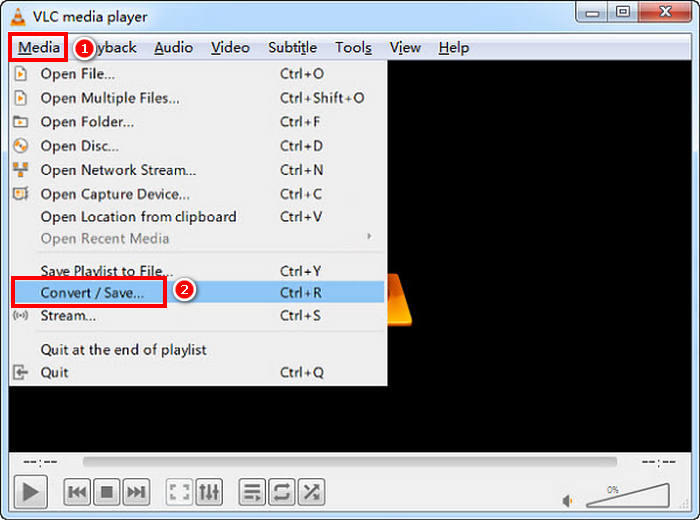
Βήμα 2Τώρα, στο Άνοιγμα μέσων πίνακα, επιλέξτε το Δίσκος καρτέλα, κάντε κλικ στο DVD για να το φορτώσετε και κάντε κλικ στο Μετατροπή / αποθήκευση κουμπί.
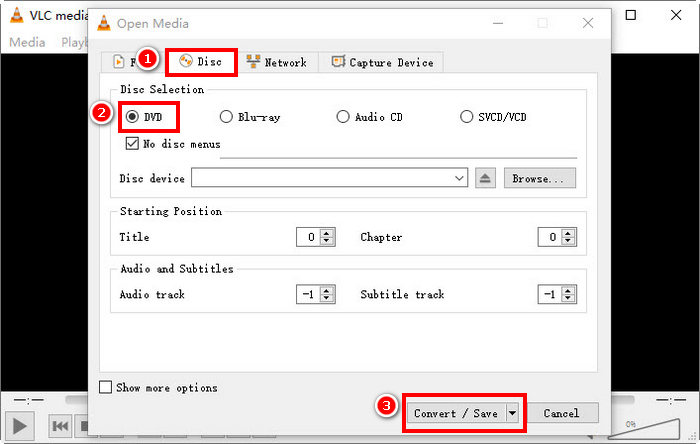
Βήμα 3Στο παράθυρο Μετατροπή, μεταβείτε στο Προφίλ ενότητα και επιλέξτε H.264 + MP4 ως μορφή εξόδου.
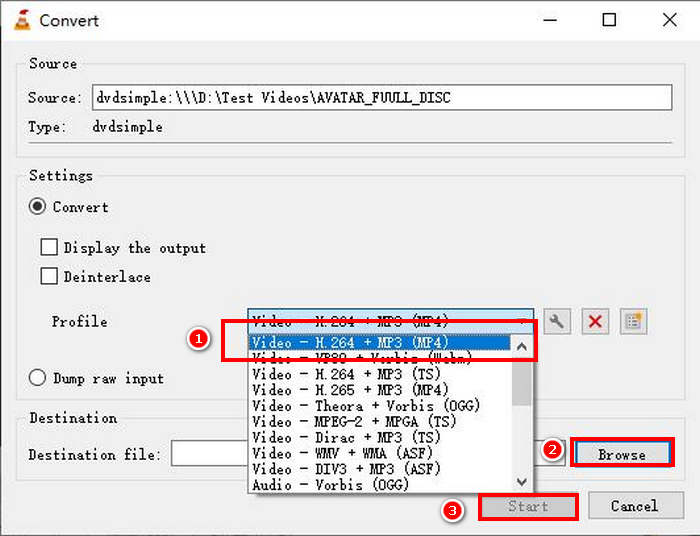
Βήμα 4. Κάντε κλικ Ξεφυλλίζω για να επιλέξετε έναν φάκελο προορισμού και να ονομάσετε το αρχείο σας.
Βήμα 5. Τέλος, κάντε κλικ στο Αρχή κουμπί για να ξεκινήσει η διαδικασία αντιγραφής.
ΣημείωσηΤο VLC δεν μπορεί να αντιγράψει DVD με προστασία αντιγραφής από προεπιλογή. Εάν αντιμετωπίσετε προβλήματα με κρυπτογραφημένα DVD, ίσως χρειαστεί να εγκαταστήσετε το libdvdcss.
Χειρόφρενο
Ένα άλλο εργαλείο μετατροπής βίντεο που μπορείτε να χρησιμοποιήσετε για να μετατρέψετε DVD σε H.264 είναι το HandBrake. Αυτό το εργαλείο είναι γνωστό για τον δωρεάν και ανοιχτού κώδικα χαρακτήρα του. Εκτός από το H.264, οι χρήστες μπορούν αντιγράφουν τα DVD τους για την έξοδο μορφών όπως MP4 και MKV.
Δείτε πώς μπορείτε να μετατρέψετε DVD σε H.264 χρησιμοποιώντας το HandBrake:
Βήμα 1Αρχικά, κατεβάστε και εγκαταστήστε το HandBrake στον υπολογιστή σας.
Βήμα 2Στη συνέχεια, τοποθετήστε το DVD σας στο DVD-ROM και επιλέξτε το DVD σας από το Επιλογή πηγής. Στη συνέχεια, το εργαλείο θα ξεκινήσει τη σάρωση των τίτλων ταινιών DVD.
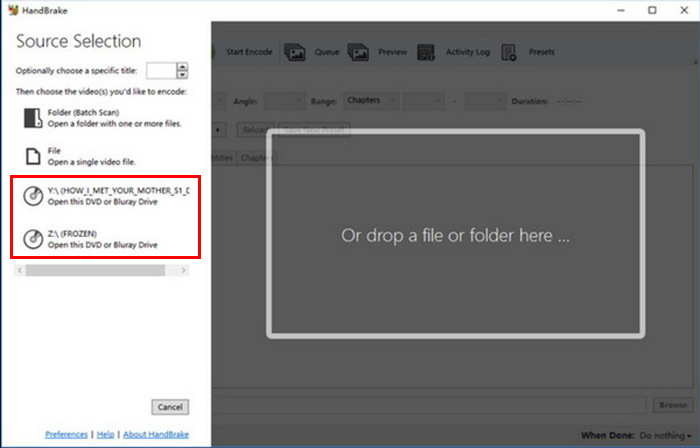
Βήμα 3Μόλις ανοίξετε το DVD, επιλέξτε τον τίτλο που θέλετε να αντιγράψετε μεταβαίνοντας στο αναπτυσσόμενο μενού Τίτλων.
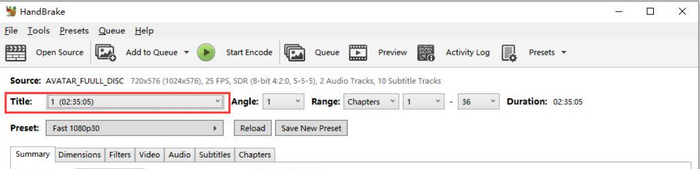
Βήμα 4Στη συνέχεια, θα πρέπει να αποφασίσετε για την ποιότητα του αρχείου εξόδου. Απλώς πρέπει να κάνετε κλικ στο Προεπιλογή και προσαρμόστε τις ρυθμίσεις σας. Κάτω από αυτό, θα δείτε το ΜορφήΚάντε κλικ σε αυτό και επιλέξτε MP4 ως μορφή εξόδου.
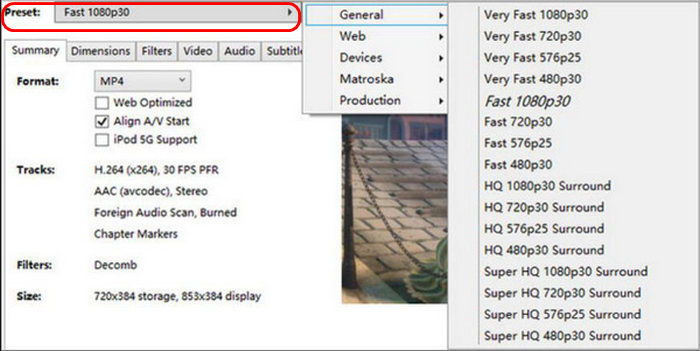
Βήμα 5. Μετά από αυτό, μεταβείτε στο Καρτέλα βίντεο, και σε Κωδικοποιητής βίντεο, κάντε κλικ σε αυτό και επιλέξτε H.264. Τέλος, κάντε κλικ στο Ξεκινήστε την κωδικοποίηση στο επάνω μέρος του παραθύρου για να ξεκινήσετε την αντιγραφή του DVD σας σε H.264.

Μέρος 4. Συχνές ερωτήσεις σχετικά με τη μετατροπή DVD σε H.264
Υποστηρίζει το DVD μορφές H.264;
Όχι. Τα DVD δεν υποστηρίζουν τη μορφή H.264. Ωστόσο, αν θέλετε να αποθηκεύσετε βίντεο σε μορφή H.264, πρέπει να αντιγράψετε και να μετατρέψετε το DVD σε H.264 χρησιμοποιώντας ένα εργαλείο μετατροπής βίντεο όπως το Video Converter Ultimate, το HandBrake και το VLC, επιλεγμένα από το FVC.
Γιατί να μετατρέψω ένα DVD σε H.264;
Το H.264 προσφέρει καλύτερη συμπίεση και ποιότητα από το MPEG-2. Μειώνει το μέγεθος του αρχείου διατηρώντας παράλληλα την καθαρότητα του βίντεο, καθιστώντας το ιδανικό για ψηφιακή αποθήκευση και streaming.
Ποια είναι η διαφορά μεταξύ H.264 και H.265;
Το H.265 ή το HEVC είναι νεότερο και πιο αποτελεσματικό, παρέχοντας καλύτερη συμπίεση από το H.264. Ωστόσο, το H.265 απαιτεί μεγαλύτερη ισχύ επεξεργασίας και ενδέχεται να μην υποστηρίζεται σε όλες τις συσκευές.
συμπέρασμα
Μετατροπή DVD σε H.264 δεν είναι καθόλου δύσκολο όταν το κάνετε με το σωστό εργαλείο μετατροπής βίντεο. Με αυτό, απλώς επιλέξτε τη μέθοδο που ταιριάζει καλύτερα στις ανάγκες και τους πόρους σας και, στη συνέχεια, ακολουθήστε προσεκτικά τα βήματα. Αν ανυπομονείτε να διατηρήσετε και να μετατρέψετε τα DVD σας, ξεκινήστε τη μετατροπή τώρα!



 Video Converter Ultimate
Video Converter Ultimate Εγγραφή οθόνης
Εγγραφή οθόνης



